win7所有usb接口不能用怎么办_win7所有usb接口没反应的解决方法
更新日期:2024-03-21 08:41:57
来源:转载
手机扫码继续观看

无论笔记本或台式电脑都有usb接口,但有使用win7系统的用户却发现自己在u盘或移动硬盘插入电脑时出现没反应现象的情况。那win7所有usb接口不能用怎么办呢?很多用户可能不太了解该如何解决,下面小编就来教大家win7所有usb接口没反应的解决方法。
解决方法如下:
1、右击计算机,选择属性。
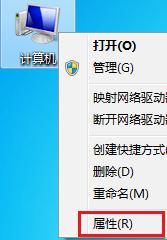
2、点击设备管理器。
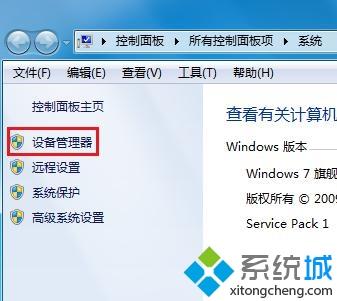
3、找到通用串行总线控制器,点击小箭头。
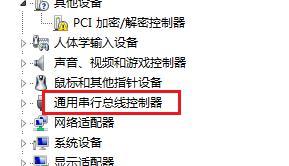
4、看到下面有这些东西,一个个点起来。
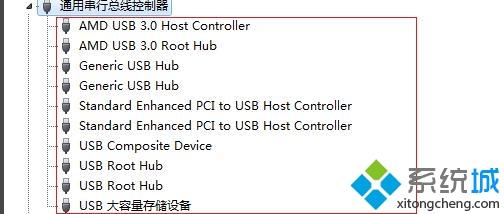
5、点起来后选择启用设备,然后下一步到完成,再双击第二个启用,直到所有的都设置完。
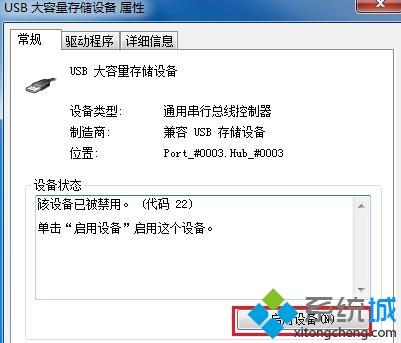
上面给大家分享的就是win7所有usb接口没反应的解决方法啦,有出现相同情况的可以按照上面的方法来解决哦。
该文章是否有帮助到您?
常见问题
- monterey12.1正式版无法检测更新详情0次
- zui13更新计划详细介绍0次
- 优麒麟u盘安装详细教程0次
- 优麒麟和银河麒麟区别详细介绍0次
- monterey屏幕镜像使用教程0次
- monterey关闭sip教程0次
- 优麒麟操作系统详细评测0次
- monterey支持多设备互动吗详情0次
- 优麒麟中文设置教程0次
- monterey和bigsur区别详细介绍0次
系统下载排行
周
月
其他人正在下载
更多
安卓下载
更多
手机上观看
![]() 扫码手机上观看
扫码手机上观看
下一个:
U盘重装视频










